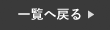最近ではメールよりもLINEを使ってやり取りをする方が増え、全世代で92.5%のLINE利用率となっているようです。
LINEはメッセージのやり取りや電話以外でも、とても便利な機能が沢山あります!
今回はLINEの便利機能2つをご紹介していきたいと思います。
LINEの豆知識2選
今回ご紹介するLINEの豆知識は、トークをKeepメモに保存する方法と、LINEで送られてきた画像の文字を自動で検出する機能について詳しくご説明します。
最後まで見て頂き、是非ご活用ください!
トークをKeepメモに保存する
まず初めに、トークをKeepメモに保存する方法についてご紹介します。
Keepメモにはトークのみならず、画像や動画、ファイルまでも保存が可能です。
例えば、残しておきたい大切なメッセージや、仕事でよく使うファイルなどを保存しておくことで、わざわざトーク履歴から探さなくても一瞬で確認することが出来ます!
今回はトークの保存方法について画像で説明しますが、画像やファイルも同じ方法で保存が可能です。
❶まず初めに、保存したいトークの上を長押しします。
❷続いて、【Keep】を選択して下さい。
❸最後に、保存したいトークにチェックを入れ、下の【保存】を押せば完了です。

LINEの画像の文字を自動検出する
続いて、LINEで送られてきた画像の文字を起こす方法についてご紹介します。
通常であれば、画像の中にある文字はコピーできませんが、この機能を使うと文字を自動で起こしてくれるのでコピペも可能です!
近い道は沢山ありますが、例えば集合場所の住所をHPのスクショなどで送られてきた場合、住所をそのままコピーできないので検索する際、再度打ち直さないといけません。
ですが、そんな時にこの機能を使えば、住所のコピペができるので、大変便利です。
さらにこちらの機能は、英語や中国語にも翻訳してくれます!
❶まず初めに、送られてきた画像を開きます。
❷続いて、右上にある赤枠を押すと画像に書いている文字を自動で検出してくれます。
❸下に検出した文字が出てくるので、赤枠を上にスライドさせます。
❹最後に、検出文字の一覧から文字をコピーすれば完了です。

まとめ
LINEの豆知識2選をご紹介しましたが、いかがでしたでしょうか?
あまり知られていないですが、知っていて損はないので、是非一度ご活用ください!
スマートクールイオンモール則武新町店では、iPhoneの修理を行なっております。
iPhoneが故障した場合は、一度当店へご相談ください!
オンラインでの事前のご予約もお受け付けしております。
| 店舗名 | スマートクール 則武新町店 |
|---|---|
| 住所 | 〒451-0051 愛知県名古屋市西区則武新町3-1-17 イオンモールNagoya Noritake Garden 2階 |
| 電話番号 | 052-433-5868 |
| 店舗責任者 | 佐藤 洋和 |
| 営業時間 | 10:00~21:00 (平日)10:00~21:00(土日祝) |
| メール送信先 | info@smartcool-noritake.com |